
|
Az OmegaCAD ELEKTRO tervezőrendszer felhasználói kézikönyve |
|
Szereléshely lista karbantartása: Szereléshely sorkapocsléc funkcióleírásainak kezelése |
|
|
|

|
'Áramútterv logikai tervezés' modul |
|
Elérés: |
Menü: |
E L E K T R O
|
|
Áramút tervezés
|
|
Listák |
| Szerszámos: |  |
Nyomógomb: |
 
|
 |
A szereléshelyek sorkapocsléceihez funkcióleírás szöveget adhatunk meg, amely a lécen elhelyezett sorkapcsokon megjelenő jelek egységes elnevezése. Azaz azon jelek összefoglaló elnevezése, amelyek a léc sorkapcsaira közösen jellemző. Az így megadott sorkapocsléc funkcióleírás a
|
|
Az adatbeviteli szerkesztő ablak mellett
elhelyezett
A megváltozott sorkapocsléc funkcióleírást a rendszer akkor
rögzíti, amikor egy másik szereléshelyet, vagy másik sorkapocslécet jelölünk ki az egérrel, vagy a fel-le
gombbal másik sorra lépünk, vagy a 'Szereléshely megadás:''
panelről |
 |
'A szereléshely sorkapocsléc funkcióleírásainak kezelése:' funkció segíti azt, hogy az egyes szereléshelyhez megadott sorkapocsléc funkcióleírások azonossága átlátható legyen. Ez a funkcióleírásoknak a sablonba való szervezése, és onnan történő csoportos szereléshelyhez hozzárendelése funkciók támogatják. |
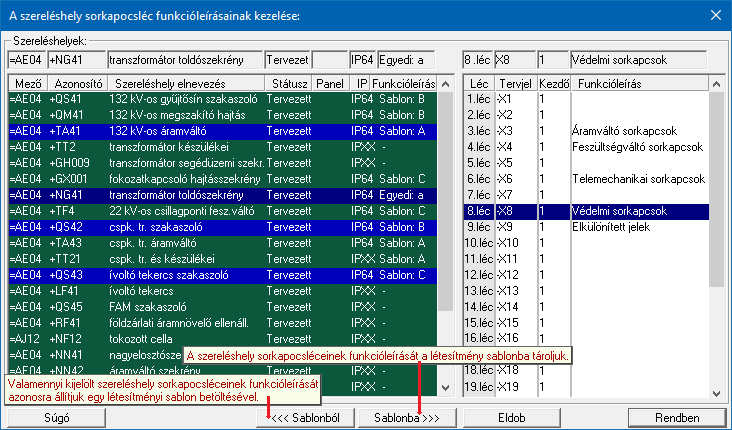
|
A 'Szereléshelyek:' lista 'Funkcióleírás' oszlopában látható az, hogy a szereléshely sorkapocslecekhez
megadott funkcióleírások megegyeznek-e valamely sablonnal. Ha valamely szereléshely sorkapocslecekhez azonosan vannak megadva a funkcióleírások a létesítményhez
rendelt funkcióleírás sablonnal, akkor ebben ezt az oszlopban a sablon azonosítóval azonos felírat jelzi: Sablon: D
|

|
A funkció segítségével a létesítményi szereléshely sorkapocsléc funkcióleírás sablon lista egy kiválasztott elemét tölthetjük be valemennyi kijelölt szereléshelyhez. A listában megjelennek a létesítményben már megadott sorkapocsléc funkcióleírás sablon lista elemei. A sablon elemei az ABC nagy betűivel vannak jelölve, amely megegyezik azzal a jellel, amely majd a szereléshely listán az ezzel a sablon elemmel azonos szereléshelyek jelölve lesznek. |
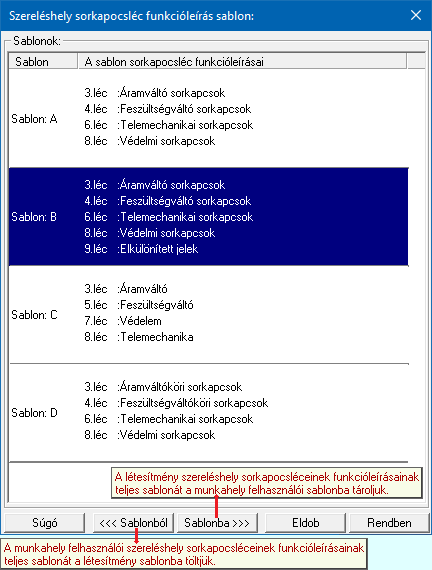
|
A kiválasztással egyidejűleg elvégezhető a: Meglévő sablon adat törlése:
A kiválasztással egyidejűleg elvégezhető a: Meglévő sablon rendezése:
Változások tárolása: |
|||||||||||||||||||||
|
|
A gomb megnyomásával minden a sablonon végzett módosítás érvénytelen lesz. A szereléshely sorkapocsléc funkcióleírás sablon adatai változatlanok maradnak, és a kijelölt szereléshelyek sorkapocsleceinek funkcióleírásai sem fognak változni. |
|||||
|
|
A gomb megnyomásával a sablonon végzett módosítások tárolódnak. A kijelölt szereléshelyek sorkapocsleceinek funkcióleírásai pedig azonosak lesznek a kivlasztott sablon tartalmával.
|

|
A funkció segítségével a kijelölt szereléshely sorkapocsléc funkcióleírásait tárolhatjuk a létesítményi szereléshely sorkapocsléc funkcióleírás egy új elemébe. Csak akkor érvényes, ha a kijelölt szereléshely sorkapocsléc funkcióleírásai nem azonosak a sablon egyik elemével sem. A listában megjelennek a létesítményben már megadott sorkapocsléc funkcióleírás sablon lista elemei. A sablon elemei az ABC nagy betűivel vannak jelölve. |
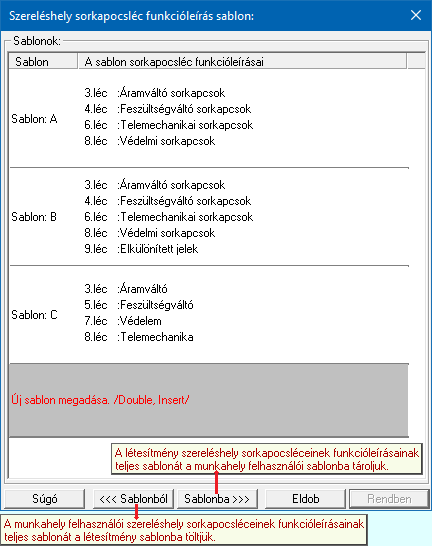
|
Új sablon megadása: A sablon lista utolsó eleme mindig a Ha erre az utolsó sorra mutatunk a kurzorral, a rendszer ebbe a sorba tárolja az új sorkapocsléc funkcióleírásokat. Az utolsó sor a bejegyezni kívánt sorkapocsléc funkcióleírásokkal lesz azonos. Az új sablon adatsor megadása után már más sort nem tudunk kijelölni!
Az új sablon elem megadásával egyidejűleg elvégezhető a: Meglévő sablon adat törlése:
Az új sablon elem megadásával egyidejűleg elvégezhető a: Meglévő sablon rendezése:
Változások tárolása: |
||||||||||||||||||||||||||||||||
|
|
A gomb megnyomásával minden a sablonon végzett módosítás érvénytelen lesz. A szereléshely sorkapocsléc funkcióleírás sablon adatai változatlanok maradnak. |
||
|
|
A gomb megnyomásával a sablonon végzett módosítások tárolódnak. A gomb egyébként mindaddig érvénytelen, míg valamilyen változást nem végeztünk a sablon tartalmán. |
| Lásd: |
 |
| Lásd még: |

|
Szerelési tervek készítése |
 |
|
||||||||||||||||||||||||
| Kapcsolat/E-mail | Omega-Soft Kft. 1992-2022 Minden jog fenntartva. © |
OmegaSoft WEB Site |